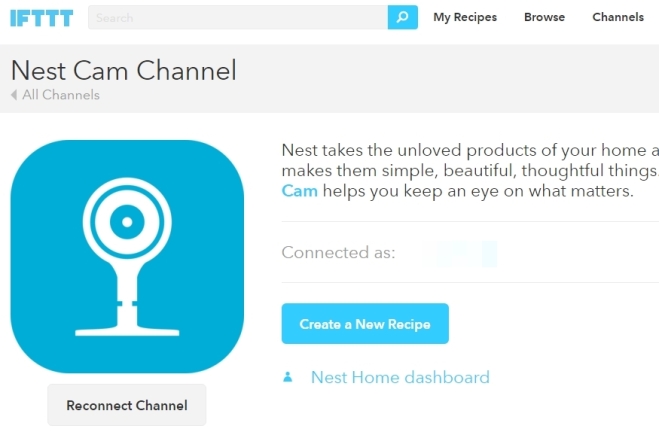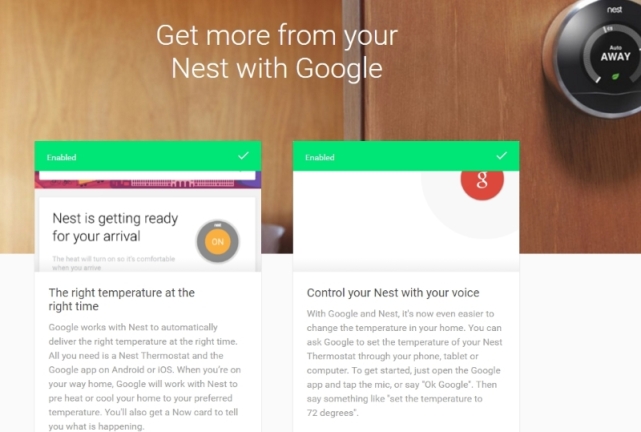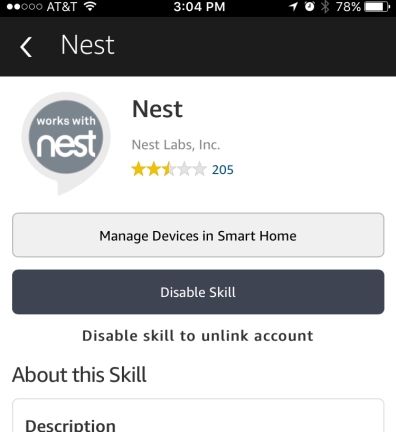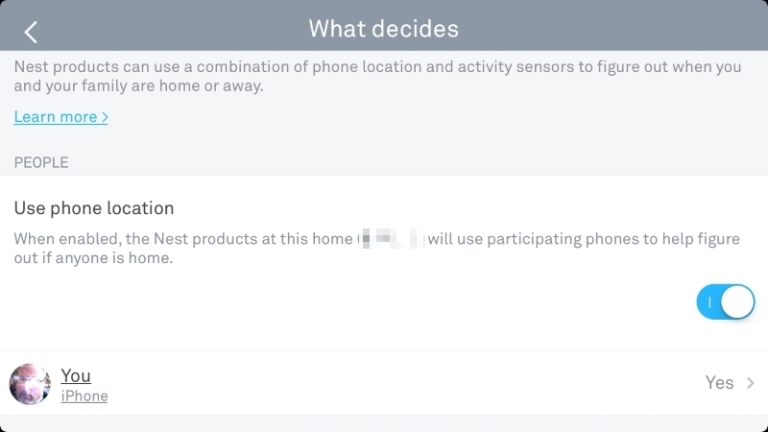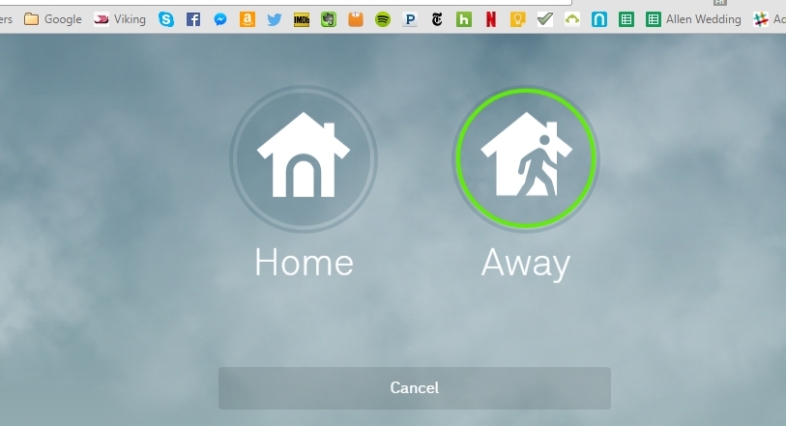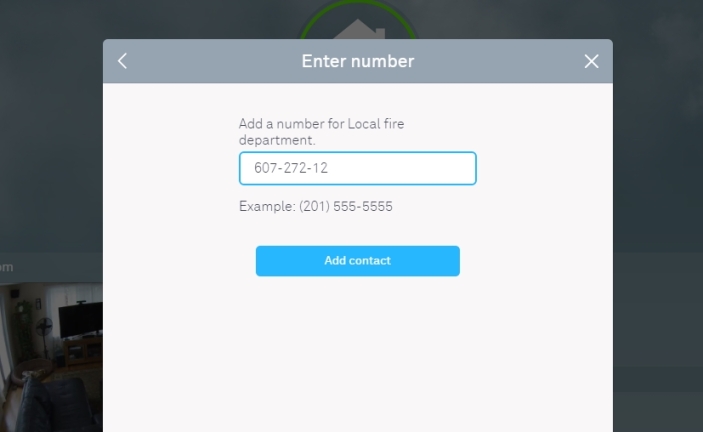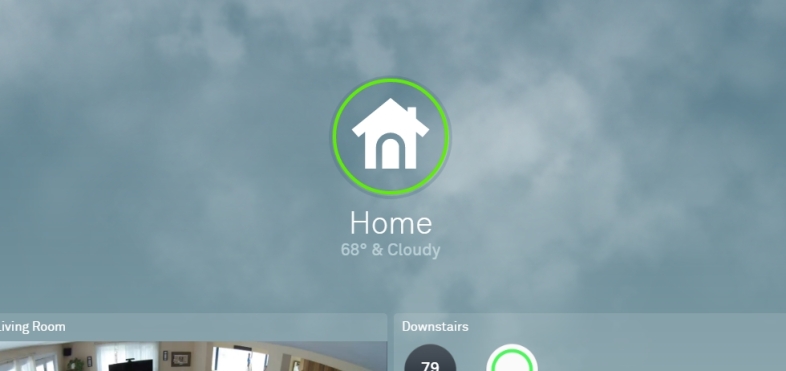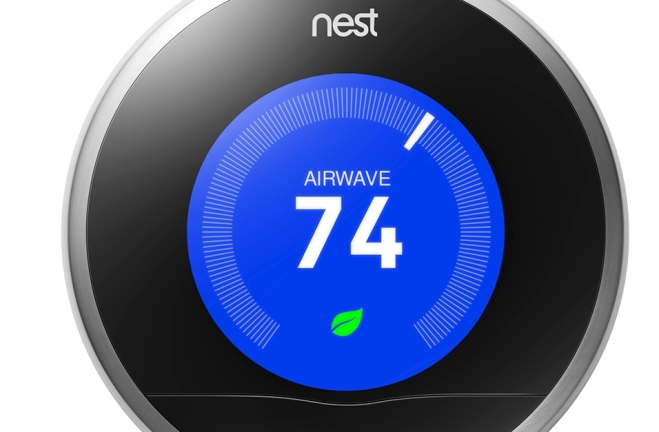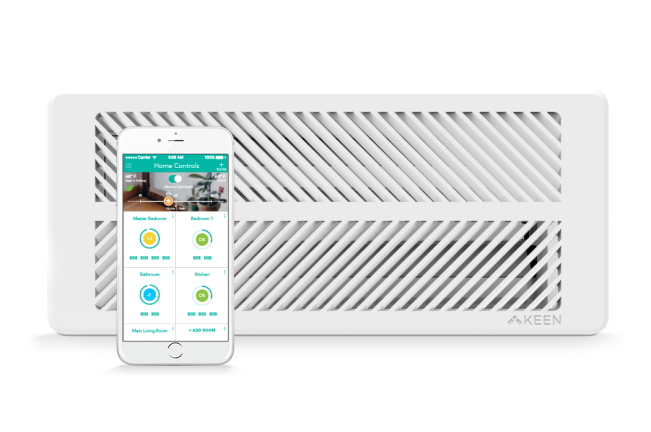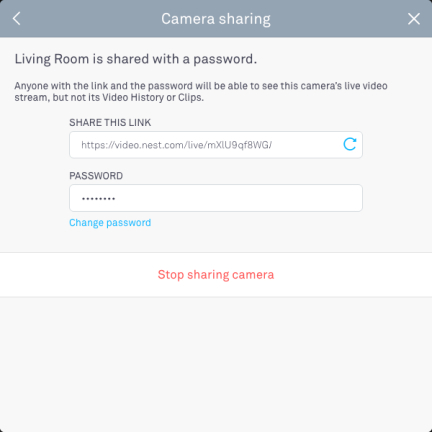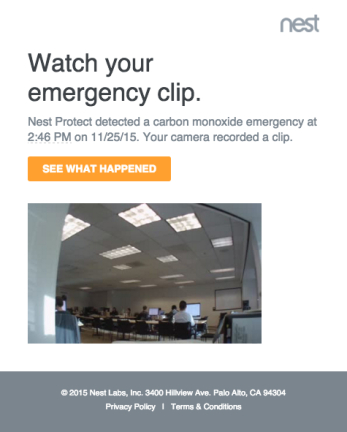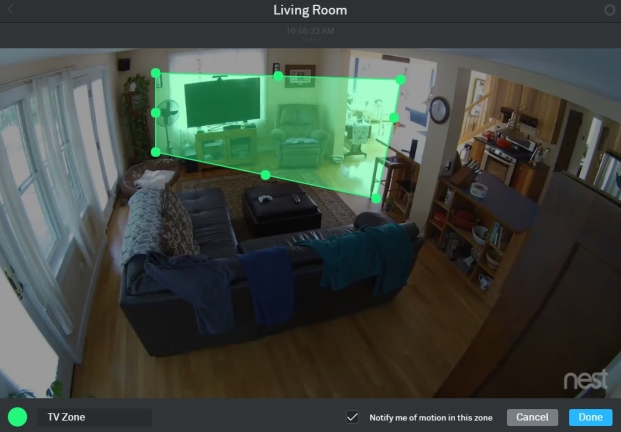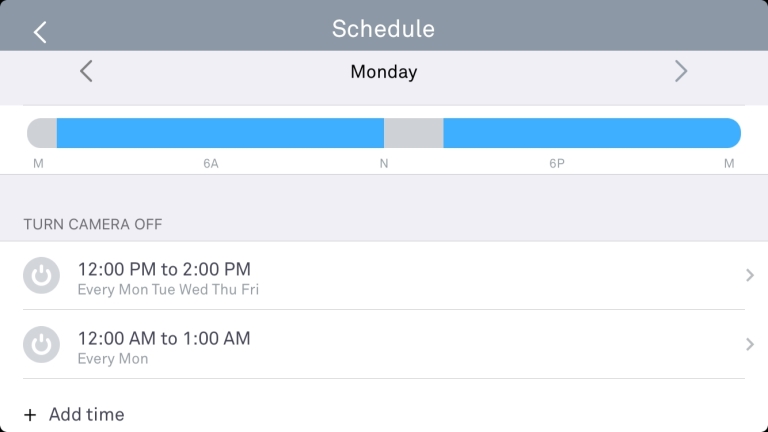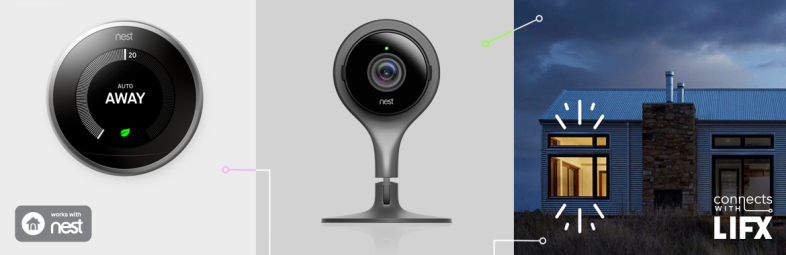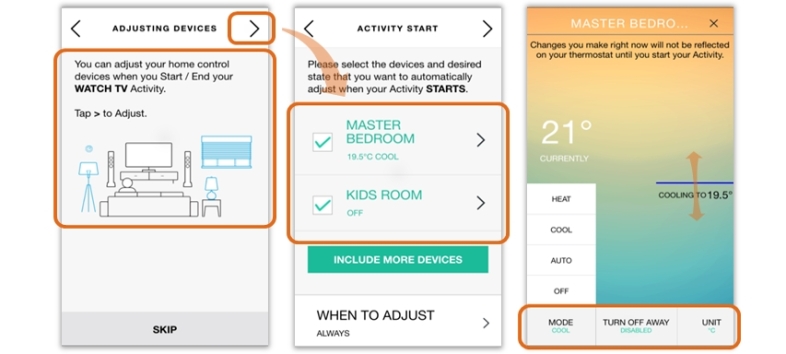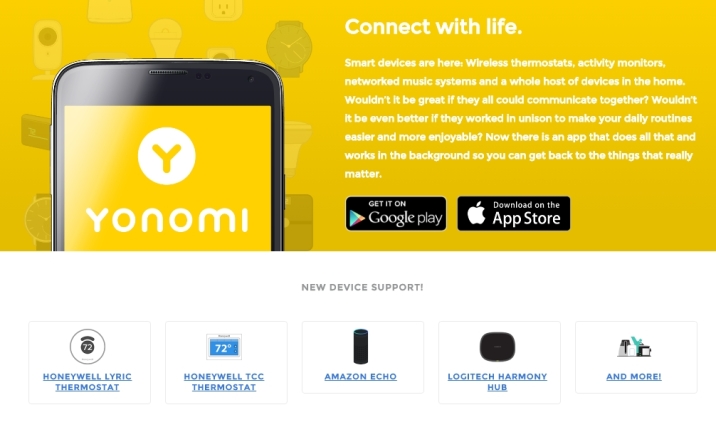Nest Labs, önce 2011'de Nest Learning Thermostat ve ardından 2013'te Nest Protect duman ve karbon monoksit (CO) dedektörleri ile akıllı evi biraz daha yaygın hale getirmeye çalışan ilk şirketlerden biridir.
Google, Ocak 2014'te şirketi 3,2 milyar dolara kaptıktan sonra, Nest geri döndü ve Dropcam'i 555 milyon dolara satın aldı. Kendi Nest Cam'ı (Google Store'da 99,99 ABD doları) ile bu ödüllü ev güvenlik kamerası serisini başardı; bir dış mekan sürümü (Google Store'da 99,99 ABD doları) yakın zamanda piyasaya sürüldü ve Editörün Seçimi oldu. Nest artık Google'ın ana şirketi olan Alphabet Inc.'in tam bir yan kuruluşudur.
Bu, kulağa güller ve güneş ışığı gibi geliyor, ancak Nest içindeki geçişler her zaman kolay olmadı. Nest Labs'in kurucu ortağı Tony Fadell, bu yılın başlarında [daha önce "dövüldü" demiştik] CEO olarak görevinden ayrıldı; Dropcam'in eski sahibi, şirketini Nest'e sattığı için pişman olduğunu söylüyor. Ayrıca bazı güvenlik sorunlarıyla ilgili raporlar da var, ancak Nest, kişisel olarak tanımlanabilir bilgilerle ilgisi olmadığını, yalnızca hava istasyonlarının posta kodlarını ve araştırmacılar dışında herhangi birinin bilgiyi ele geçirdiğine dair hiçbir kanıt olmadığını söylüyor. Geçen kış bir aksaklık, bazı Nest Thermostat sahiplerini soğukta bıraktı, ancak çabucak düzeltildi. Ne olursa olsun, Nesnelerin İnterneti'nin (IoT) poster çocuğu olmak her zaman kolay değildir.
Yine de Nest'in piyasada çok sayıda ürünü var. Kanada, Fransa, Belçika, İrlanda, Hollanda ve Birleşik Krallık'ın yanı sıra ABD'deki tüm büyük büyük mağazalarda satılmaktadır - 190'da Nest cihazlarının kurulu olduğu 7 ülke bunları satmaktadır. Nest Learning Thermostat, tüm zamanların en etkili 50 cihazından biri ve incelememizin lansmanında onayladığı bir şey. Mevcut tüm Nest ürünleri, iç mekan Nest Cam hariç, PCMag Editörün Seçimidir ve bu bile dört yıldız almıştır.
Kuzey Amerika'da, 2015'in sonunda, 2014'e göre yüzde 78 artışla 4,5 milyon evde bir tür akıllı termostat vardı. Hepsi Nest'ten değil - Ecobee ve diğerleri güzel seçenekler sunuyor - ancak Nest ürünü olan evlerin yaklaşık yüzde 25'i "Nest ile Çalışır" başlığı altına giren en az bir başka IoT ürününe sahip. Artan acılara rağmen, Nest çalışan bir ekosistem yapmayı başardı.
Ancak her zaman daha iyi çalışabilir, bu nedenle bu ipuçları ve püf noktaları, sahip olduğunuz Nest gadget'ından en iyi şekilde yararlanmanıza yardımcı olacaktır.
1. IFTTT'yi kucaklayın
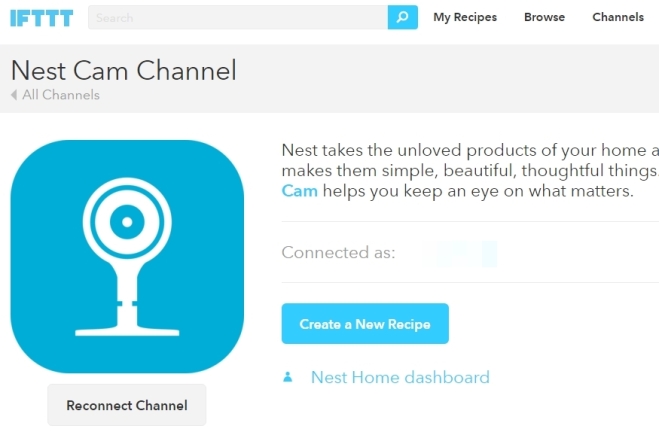
IFTTT, tamamen farklı Web hizmetleri ve IoT ürünlerinin iletişim kurmasıyla ilgilidir ve Nest ürünleri söz konusu olduğunda ciddi şekilde yararlıdır. Nest cihazlarının hesaba bağlı olduğundan emin olmak için IFTTT.com'a gidin ve oturum açın. Kanalları tıklayın ve üçünü de getirmek için "Nest" kelimesini arayın. Sahip olduklarınıza tıklayın ve kanal sayfasında "Bağlan"a tıklayın. Aynı tarayıcıda Nest.com'da zaten oturum açtıysanız, bağlantıyı onaylamanız yeterlidir. Termostatınızı Philips Hue akıllı ışıklarınıza bağlamak, Nest Protect'iniz kapanırsa telefon görüşmesi yapmak, hareket veya sesli uyarıları kaydetmek gibi şeyler yapan tarifleri bulmak için "Nest"i arayarak IFTTT.com'a hemen geri dönebilirsiniz. Nest Cam'den bir Google E-Tablosuna ve diğer eylemlerin neredeyse sonsuz bir kombinasyonuna.
Ayrıca Nest ürünlerini, IFTTT'ye benzer bazı bağlantılar yapan yalnızca iOS Stringify ile bağlayabilirsiniz; ancak Nest ürünlerini Zapier'de kullanamazsınız.
2. Google Now ile Sesle Kontrol Sıcaklığı
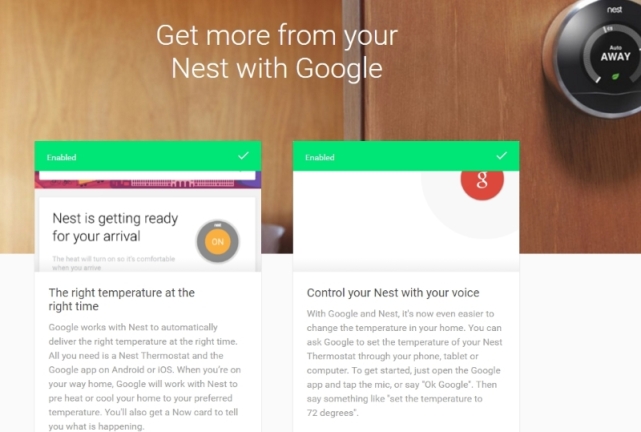
Sesle kontrol, akıllı evin kutsal kâsesidir ve Nest ürünleriyle bu işlevsellik için Google Asistan'dan yararlanabilirsiniz. Google hesabınızın Nest hesabınıza bağlı olması gerekir. Ardından, iOS veya Android'deki Google uygulamasına "sıcaklığı 75 dereceye ayarla" deyin, gerisini o halleder. Veya masaüstünde tarayıcınız olarak Google Chrome kullanıyorsanız, bunu arama kutusuna yazın; bu, Google aramada sıcaklığı değiştirmeyi (veya termostatlar arasında geçiş yapmayı) yeterince kolaylaştıran bazı menüleri açar. Ama konuşmak kadar kolay değil.
3. Amazon Eko ile Sesle Kontrol Sıcaklığı
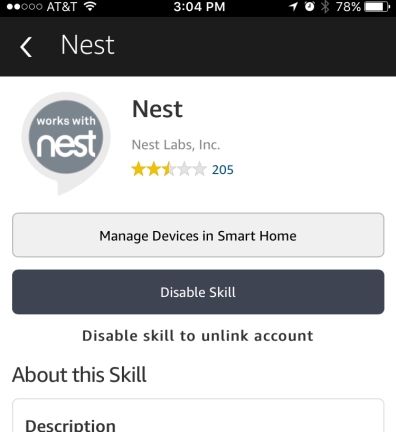
Doğal olarak, Amazon Echo'da Alexa hizmetini kullanmak sıcaklığı kontrol etmenin ilk yolu. Mobil Alexa uygulamasında başlayın. Beceriler > Akıllı Ev'e gidin veya Nest'te arama yapın. Beceri etkinleştirildiğinde, Alexa'ya "Cihazlarımı keşfet" diye sorun. Ayarlandıktan sonra, sıcaklıkta değişiklik istemek yeterince basittir, ancak yalnızca bir termostatınız olsa bile, ifadenizde termostat adını (genellikle Yuvanın konumudur) söylemelisiniz. Örneğin: "Alexa, oturma odasını 68 dereceye değiştir" veya "Alexa, oturma odası sıcaklığını 10 derece yükselt." Bu nedenle, "koridor" gibi aynı konum adıyla iki termostatın kayıtlı olmaması en iyisidir.
Etkinleştirilecek başka bir beceri: Araştırmanın Termostat Denetleyicisinin altını çizin. Özellikle Nest Thermostat ile bağlantı kurar ve size biraz daha fazla esneklik sağlar, çünkü varsayılan olarak her zaman kullanılan son termostatı kullanır, bu nedenle "oturma odası" veya "koridor" demek zorunda kalmazsınız - ancak "kelimeleri eklemeniz gerekir" termostata söyle." Örneğin, "Alexa, termostata çok soğuk olduğunu söyle" dediğinizde ısı yükselecektir. Veya "Alexa, termostata sıcaklığın ne olduğunu sorun" seçeneğini deneyin. Denenecek ses seçeneklerinin tam listesi için Alt Çizgi sayfasını kontrol edin.
4. Otomatik Uzakta Olduğunuza Otomatik Karar Verin
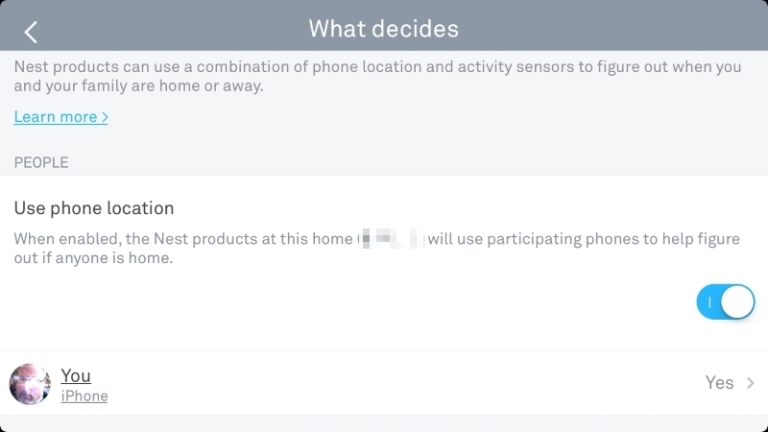
Auto-Away, adından da anlaşılacağı gibi, Nest'in sistemleri evde kimsenin olmadığını fark ettiğinde otomatik olarak devreye girer. Nest ekosisteminize, telefonunuzun konumuna (bu, Akıllı telefonda Konum ayarlarının etkin olması gerektiği anlamına gelir) ve Nest ürünlerindeki sensörlere dayanmasını söyleyebilirsiniz. Bu sensörler, diyelim ki bir Nest Termostatına yaklaştığınızda ve ön ekran açıldığında veya Nest Protect karanlıkta hareket algıladığında gece lambasını parladığında çalışır. Nest Cam veya Dropcam'inizde aktif olmasını isteyebilir veya istemeyebilirsiniz; onlar için tek ayar "evde kimse yokken kamerayı otomatik olarak açmak", yani evdeyseniz varsayılan olarak kayıt DEĞİLDİR. Kendinizi gözetlemek istemiyorsanız bu güzel, ancak diğer odadayken bile gözetleyeceğiniz başkaları varsa uygun olmayabilir.
Bu, üçüncü taraf akıllı ev/IoT cihazlarıyla da çalışabilir. Örneğin, Chamberlain veya LiftMaster'dan akıllı bir garaj kapısı açıcınız varsa, Nest ekosisteminize geliş ve gidişlerinizi bildirebilir ve programınızı öğrenmesine yardımcı olabilir.
5. Deplasman ve Otomatik Deplasman
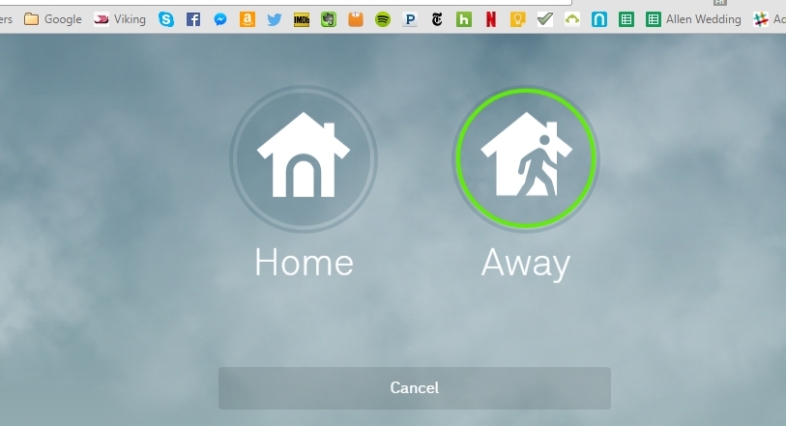
Nest ürünlerinizin evden uzakta olduğunuzu bilmesini sağlamak paradan tasarruf etmenizi sağlayabilir. Özellikle, Nest Smart Thermostat evde olmadığınızı biliyorsa, ısının veya klimanın açılmadığından emin olmak için önceden ayarlayın. Ancak, Otomatik Uzakta'nın (önceki slayta bakın) devreye girmesi zaman alır ve bu sırada HVAC'niz çalışıyor olabilir. Ancak, Uzakta'yı manuel olarak ayarlayabilirsiniz. Tarayıcıda veya mobil uygulamada (bir Apple Watch veya Google Wear cihazında bile) Nest house logosunu tıkladığınızda Evde veya Dışarıda olarak ayarlama seçeneğiniz olur. Mavi ev simgesini seçerek termostatın kendisine ayarlayın. Ayrıca Amazon Echo'ya (Alt Çizgi Araştırma Termostat Denetleyicisini etkinleştirirseniz) "Alexa, termostata uzakta olduğumu söyle" diyebilirsiniz. Unutmayın, onu da manuel olarak Ana Sayfaya geri ayarlamanız gerekir. Ayrıca Nest Cam'inizi kaydetmeye otomatik olarak başlatmak için manuel eve veya uzağa ayarlayabilirsiniz.
6. Acil Durum Kişileri Ekle
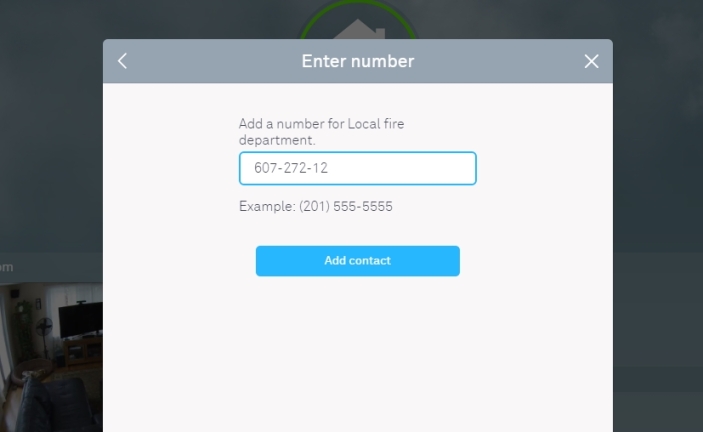
Nest Protect'iniz varsa, evde olmasanız bile duman veya CO algılanırsa akıllı telefonunuzda bir bildirim alırsınız. Orada olmazsan, yerel itfaiye veya polis departmanının numarasını çabucak bulmaktan başka ne yapacaksın? Hesabınıza mobil uygulama veya Web üzerinden önceden bir acil servis irtibat kişisi girebilirsiniz, böylece bir dokunuşla doğru departmana bağlanırsınız, tüm panik "sayı nedir?!" şey. (Ya da, bilirsiniz, sadece 911'i arayın.) Ayrıca, aramanın önemli bir diğer kişi veya ev sahibi gibi farklı bir yanıtlayıcıya gitmesini istemeniz durumunda, onu "diğer" olarak etiketleyebilir ve herhangi bir numarayı girebilirsiniz.
7. Nest'ten Anında Dış Mekan Hava Durumu Alın
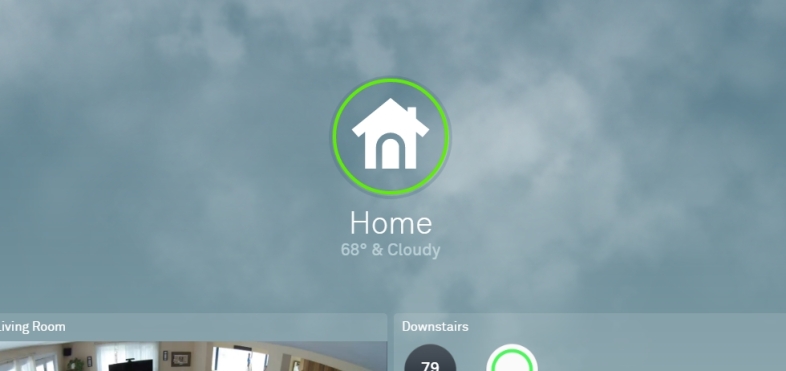
Hava durumu dediğimde, dış ortam sıcaklığından bahsetmiyorum, ancak bu, termostatınızı kontrol ettiğinizde, hatta Web'de veya uygulamada bile ortaya çıkıyor. Yani, bu son ikisinde, ne zaman yüklesen arka plana bak. Bulutlu bir günde bulutları gösterecek. Yağmurlu bir günde hareketli yağmur yağar. Anlarsın. Nest Smart Thermostat'ın kendisinde dışarıdaki havayı anında kontrol edin; kadranı onay işaretine çevirmeniz yeterlidir.
8. Yaprağa Dikkat Edin
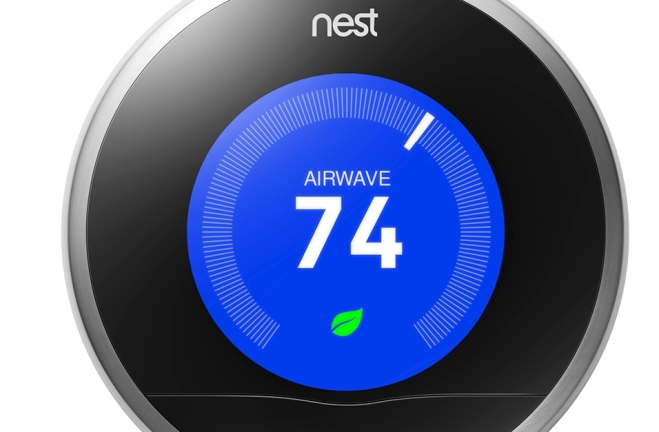
Nest, ısıtma ve soğutma için size biraz para kazandırmak istiyor. Öneriler, her zaman kolay bir değişiklik yapmanızdır, örneğin günde 1 derece, yukarı veya aşağı, hangisi size biraz para kazandırıyorsa. Anında bir etki yapıp yapmadığınızı anlamanın yolu, ekranda yeşil Nest Leaf simgesinin görünmesidir. Esasen, onu ne kadar çok görürseniz, önceki kullanıma kıyasla o kadar çok tasarruf edersiniz. Nest, 1 derece hilesinin, buna bağlı kalırsanız size faturanızda yüzde 5'e kadar tasarruf sağlayabileceğini iddia ediyor.
9. Akıllı Menfezlerle Evi Bölgeleyin
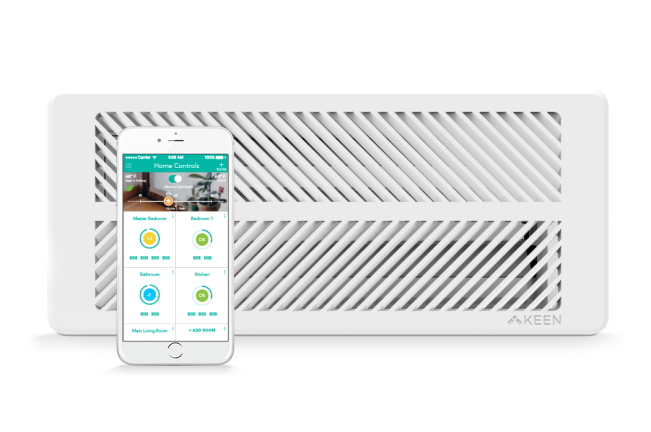
Keen Home Smart Vents o kadar iyiydi ki tükendi, ancak daha fazlası yolda. Evinizdeki cebri havalandırma çıkışlarına giderler ve içerideki sensörler, tüm alanları istenen sıcaklığa getirmek için akıllı termostata geri bildirimde bulunur. Her odadaki şeyleri eşitlemek için ısı veya AC hava akışını düzenlerler. Hatta soluduğunuz şeyin kalitesini artırmak için hava filtreleriyle birlikte gelirler ve dekoratif kapaklar onları sanat eseri gibi gösterir. Akıllı termostatla konuşmalarından hoşlanmıyorsanız, ayrı bir Keen Home Controls uygulaması, havalandırmalardan manuel olarak sizi sorumlu tutar. Dört boyutta (4x10, 4x12, 6x10 ve 6x12 inç) gelirler ve her biri 72.24 dolardan 96.49 dolara kadar fiyatlara sahiptirler. Ayrıca Nest ekosistemiyle konuşmak için 33,99 dolarlık bir akıllı köprüye ihtiyaçları var.
10. Nest Cam Kapsamını Paylaşın
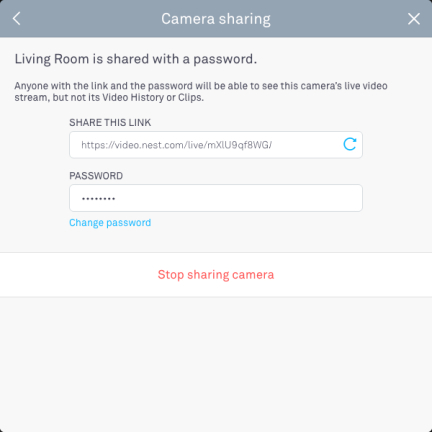
Nest Cam'inizin yüksek kaliteli video akışı (otomatik, 360p, 720p veya 1080p olarak ayarlayabilirsiniz) yalnızca size ait olmak zorunda değildir; başkalarının görmesine izin verebilirsiniz.
İlk seçenek : Aile Hesapları. Web'de, kamera beslemesine bakmadan önce, en üstteki hesabın adına tıklayın ve ikinci seçeneğin Aile olduğu bir menü açın. "Bir aile üyesi ekle"yi tıkladığınızda, e-posta yoluyla herkesi Nest'e kaydolmaya ve hesabınıza anında erişmeye davet edebilirsiniz. Bu, bunu yapmanın akıllıca bir yoludur, çünkü o kişinin erişimini istediğiniz zaman iptal edebilirsiniz ve şifrenizi alamazlar. Nest Aware hesabınız varsa, bu kullanıcılar video geçmişine ve kliplere de erişebilir. Bu, en fazla dokuz aile üyesi için çalışır.
İkinci seçenek : Canlı yayını (geçmişi/klipleri değil) onlar için oluşturduğunuz bir şifre ile bir bağlantı paylaşarak paylaşın. En fazla 10 kişi akışı bu şekilde görüntüleyebilir. Akışı istediğiniz zaman iptal edebilir veya yalnızca şifreyi değiştirebilirsiniz.
Üçüncü seçenek : Tüm akışı herkese açık yapın (ancak klipleri ve video geçmişini değil). Bu, ayarlarda oluşturduğunuz bağlantıya sahip olan herkesin akışı görebileceği ve bu bağlantıyı görüntülemek için başkalarıyla paylaşabileceği anlamına gelir. Şifre yok? Sorun değil, yine de erişimleri var. İsterseniz video akışınızı bir Web sayfasına bu şekilde gömebilirsiniz. Bunu iptal edebilirsiniz, ancak yaparsanız, tüm Web yerleştirmeleri de ölür. Bunu Web'den yapmanız gerekecek - mobil uygulamadan öldüremezsiniz.
11. Ekosistem Boyunca Acil Durum Olayları
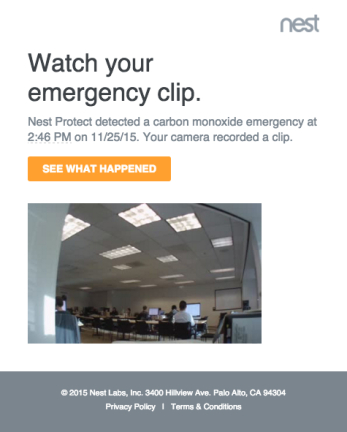
Tüm Nest ürünlerine sahipseniz Nest Protect'ten gelen bir uyarı tüm cihazlara yayılabilir. Duman veya CO algılanırsa, varsayılan olarak kapalı olsa veya Nest Aware için fazladan ödeme yapmamış olsanız bile Nest Cam kayda başlar. Nest Protect ile koşullar normale dönene kadar, bir sorunun nerede başlamış olabileceğini görebilmeniz için İnternet'e bir acil durum video klibi kaydedilir; siz silene kadar orada kalır. Doğal olarak, uyarılar telefonunuza gider, böylece neler olduğunu görmek için Nest Cam'e erişebilirsiniz. İşte Nest akıllı evinizdeki en akıllı şeylerden biri: Fırın çalışıyorsa, Nest Protect'ten gelen uyarı, Nest Thermostat'a, nedeni buysa HVAC sistemini kapatması gerektiğini bildirir.
12. Etkinlik İzleme için Bölgeleri Ayarlayın
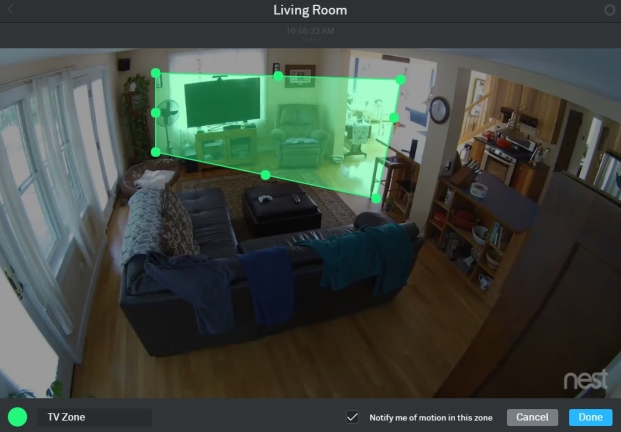
Nest Cam'ler yalnızca ses ve hareketi izlemekle kalmaz, aynı zamanda görüş alanlarının yalnızca bir alanındaki belirli hareketleri de izleyebilir. Bu şekilde, örneğin, kamerayı evcil hayvanların yere yakın olmasını engelleyecek, ancak görüş alanında daha yüksekte olan insanları fark edecek şekilde ayarlayabilirsiniz.
Bunu, home.nest.com adresinde Nest hesabınızda oturum açarak, kamerayı görüntüleyerek ve ardından sağ alttaki BÖLGELER simgesini tıklayarak bir masaüstü veya dizüstü bilgisayarda ayarlamanız gerekir. Bir bölge oluşturmak için Oluştur'a tıklayın. Kareyi yeniden şekillendirmek için tıklayıp sürükleyebileceğiniz birden fazla daire içeren bir kare elde edersiniz; görünümde yeni bir noktaya sürüklemek için bölgeyi tıklayın. Ekranın altında "Bu bölgedeki hareketi bana bildir" yazan bir onay kutusu vardır; bildirim isteyip istemediğinize bağlı olarak her bir bölgenin işaretini kaldırır veya işaretlersiniz. Sol alttaki alanda bölgeyi yeniden adlandırın ve BÖLGELER simgesine geri dönüp düzenle'yi seçerek bölgeleri değiştirin.
Uyarıları düzenleyebilir ve onları çevrimiçi veya uygulamada nasıl alacağınızı belirleyebilirsiniz. Ayarlar > Bildirimler'e gidin.
13. Nest Cam'leri Programlayın
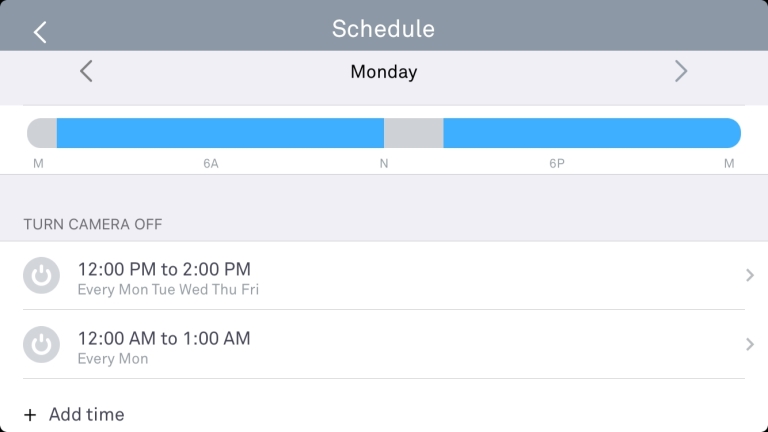
Nest Cam'lerinizin 7/24 etkinleştirilmesi gerekmez. Her kamera uygun gördüğünüz şekilde açılıp kapanacak şekilde programlanabilir (haftada maksimum 32 defaya kadar). Örneğin, gün içinde dışarıdaki Nest Cam'i kapatabilir, yemek saatlerinde mutfakta Nest Cam'i kapatabilir, böylece uyarıların sürekli olarak kapanmasını engelleyebilir veya birinci sınıf paket teslimat saatlerinde her zaman ön tarafta olduğundan emin olabilirsiniz. İstediğiniz.
Nest mobil uygulamasında, planlamak istediğiniz kamerayı seçin ve ayarlara (Dişli simgesi) > Planla'ya gidin. Açın ve her günü "her zaman açık" durumunu gösteren mavi renkte göreceksiniz. Bir günü ve ardından bir açma/kapama saati belirlemek için "Saat Ekle"yi tıklayın; Zamanlamanın günlük olmasını istiyorsanız Tekrarla'yı işaretleyin veya belirli günleri seçin. Uygulamayı kapalı olması gerektiğinde bir sonraki açışınızda, yuvarlak simge görünümünde "Kameranız kapalı" yazmalıdır (hızlı bir görünüm için anında açma seçeneği ile). Veya kameranın kendisine bakın; yeşil ışık yanmıyorsa, iletim yapmıyordur.
14. Aydınlatma ile Tepki Verin
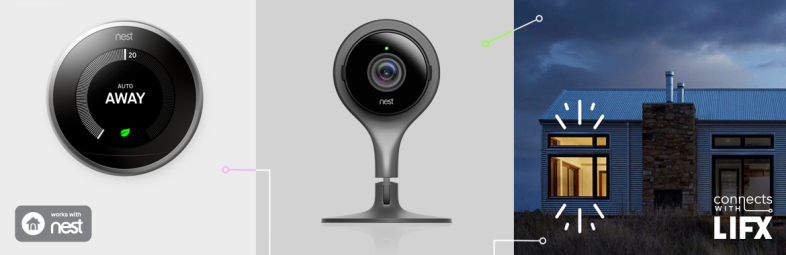
Evinizde Nest ile çalışan akıllı aydınlatmaya sahip olmak, ortamdaki değişikliklerin yalnızca bir ışığın varlığına değil, aynı zamanda ışığın rengine de (ışık alarmı) anında yansıtılabileceği anlamına gelir. Nest, doğrudan LIFX ampullerle (Currys'te 39,99 ABD doları) ve Philips Hue Connected Ampullerle çalışır. Doğrudan destek, Nest Cam bir davetsiz misafir görürse ışıkların yanıp sönmesi veya Nest Protect duman algılarsa kırmızı nabız atması gibi şeyler yapabileceğiniz anlamına gelir. Evdeki sıcaklık çok yükselirse, klima açıldığında ışıklar maviye çevrilebilir. Dışarıda modunuz, akıllı ışıkların otomatik olarak kapanmasını ve eve döndüğünüzde yanmasını sağlayabilir. Kombinasyonlar hemen hemen sonsuzdur ve Nest aydınlatma ile etkileşime girerken daha da fazla etkinlik eklemek için IFTTT tarifleri eklerseniz sonsuza doğru ilerleyin.
15. Yuvayı Uyumla Kontrol Et
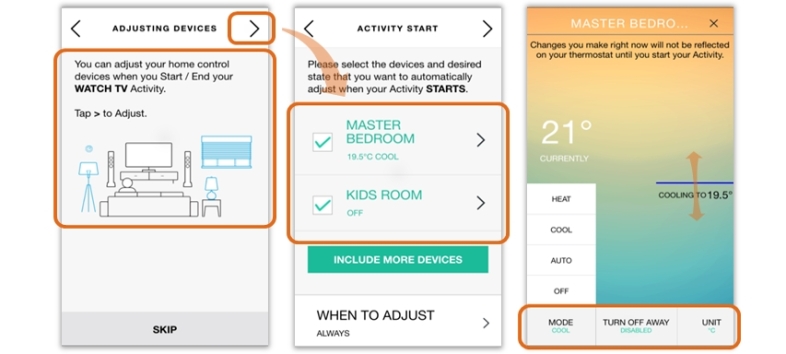
Logitech'ten akıllı bir uzaktan kumanda mı aldınız? Hub tabanlıysa (klasik "televizyona yönlendir" uzaktan kumandaları gibi IR tabanlı değil), Nest Smart Thermostat ile çalışır. Aslında, bir Harmony uzaktan kumanda, bir kurulum yaptığınızda Nest ürünlerini otomatik olarak algılamalıdır, ancak bunu Harmony mobil uygulamasını kullanarak veya masaüstü yazılımı aracılığıyla da ekleyebilirsiniz. Ardından, sıcaklığı ayarlamak için mobil uygulamayı veya Ultimate veya Ultimate Home uzaktan kumandalarını kullanabilirsiniz. Aslında, termostatı otomatik olarak seçtiğiniz bir ön ayar sıcaklığına ayarlayacak olan "TV İzle" gibi etkinlikler ayarlayabilirsiniz. Tüpü bir daha asla soğukta izlemeyin!
16. Bağlantılar için Yonomi
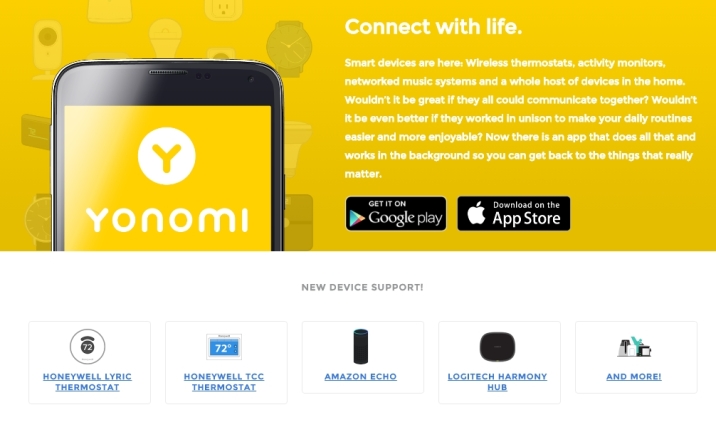
Pek çok akıllı ev cihazı, hub'larla konuşur (veya hub'ların kendileridir). Yonomi böyle, ancak hepsi iOS ve Android için bir akıllı telefon uygulamasında. Aslında CEO, uygulamaların bir gün hub'ların yerini alabileceğini ve alacağını düşünüyor. Yonomi'nin yaptığı şey, Nest'tekiler gibi IoT cihazlarını evinizdeki diğer şeylerle bağlamanıza izin vermesi bakımından IFTTT'ye benzer. Bağlantıları kuruyorsun ve unutuyorsun. Örneğin, Yonomi'nin evdeki diğer cihazların varlığınızı algılamasına izin vererek Nest cihazlarına evde veya uzakta olduğunuzu söylemenin başka bir katmanını elde edebilirsiniz. Yonomi, Amazon Echo ve Belkin ve Withings'in tüm akıllı cihazları dahil olmak üzere desteklenen diğer ürünlerin etkileyici bir listesiyle özellikle Nest Protect ve Nest Thermostat ile çalışır.